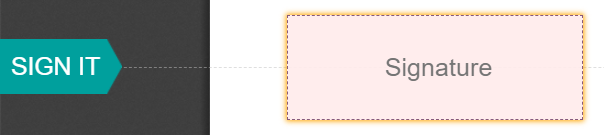Signature¶
Odoo Signature vous permet d’envoyer, de signer et d’approuver des documents en ligne.
Vous pouvez télécharger n’importe quel fichier PDF et y ajouter des champs par un glisser-déposer. Ces champs sont automatiquement remplis avec les détails de l’utilisateur s’il est connecté.
Validité des signatures électroniques¶
La validité juridique des signatures électroniques générées par Odoo dépend de la législation de votre pays. Les entreprises qui font des affaires à l’étranger devraient également tenir compte des lois sur les signatures électroniques d’autres pays.
Dans l’Union européenne¶
Le règlement eIDAS établit le cadre des signatures électroniques dans les 27 États membres de l’Union européenne.
Elle distingue trois types de signatures électroniques :
Signatures électroniques.
Signatures électroniques avancées
Signatures électroniques qualifiées
Odoo generates the first type, regular electronic signatures, and these signatures can produce legal effects in the EU, as the regulation states that “an electronic signature shall not be denied legal effect and admissibility as evidence in legal proceedings solely on the grounds that it is in an electronic form or that it does not meet the requirements for qualified electronic signatures.”
Notez que les signatures électroniques peuvent ne pas être automatiquement reconnues comme valides. Vous devrez peut-être apporter des preuves à l’appui de la validité d’une signature.
Aux États-Unis d’Amérique¶
Le ESIGN Act (Electronic Signatures in Global and National Commerce Act), aux niveaux interétatique et international, et le UETA (Uniform Electronic Transactions Act), au niveau de l’État, fournissent le cadre juridique des signatures électroniques. Notez que l’Illinois et New York n’ont pas adopté l’UETA, mais des actes similaires à la place.
Globalement, pour être reconnues comme valides, les signatures électroniques doivent répondre à cinq critères :
Un signataire doit montrer une intention claire de signer. Par exemple, l’utilisation d’une souris pour dessiner une signature peut montrer l’intention. Le signataire doit également avoir la possibilité de refuser de signer électroniquement un document.
Un signataire doit d’abord exprimer ou sous-entendre son consentement à faire des affaires par voie électronique.
La signature doit être clairement attribuée. Dans Odoo, des métadonnées, telles que l’adresse IP du signataire, sont ajoutées à la signature, qui peuvent être utilisées comme preuve à l’appui.
La signature doit être associée au document à signer, par exemple en conservant un enregistrement détaillant la façon dont la signature a été capturée.
Les documents signés électroniquement doivent être conservés et disponibles pour référence ultérieure par toutes les parties concernées, par exemple, en fournissant au signataire soit une copie entièrement signée, soit la possibilité de télécharger une copie.
Note
The information provided here does not constitute legal advice; it is provided for general informational purposes only. As laws governing electronic signatures rapidly evolve, we cannot guarantee whether all information is up to date or not. We advise contacting a local attorney for legal advice regarding electronic signature compliance and validity.
Types de champ¶
By configuring your own Field Types, also known as Signature Item Types, you can make the signing process even faster for your customers, partners, and employees.
To create and customize fields, activate the developer mode. Then head to and click on Create.
After giving your new field a name, select one of the six Types available:
Signature: users are prompted to enter their signature either by drawing it, automatically generating one based on their name, or uploading a local file (usually an image). Each subsequent Signature field then reuses the data entered in the first field.
Initial: users are prompted to enter their initials, in a similar way to the Signature field.
Text: users enter text on a single line.
Multiline Text: users enter text on multiple lines.
Checkbox: users can tick a box (e.g.,to mark their approval or consent).
Selection: users choose a single option from a variety of options.
Next, you have the option to auto-complete fields for users based on their Odoo profile information by using Automatic Partner Field. To this end, the Name, Email, Phone, and Company fields are preconfigured in your database.
Note
Users can freely edit auto-completed fields.
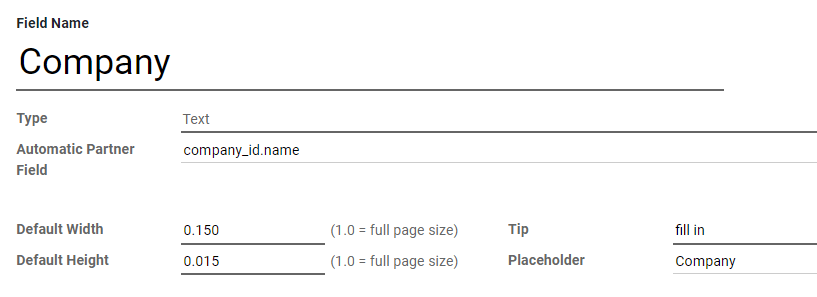
You can then change the size of the field by editing the Default Width and Default Height. Both sizes are defined as a percentage of the full-page expressed as a decimal, with 1 equalling the full-page’s width or height. By default, the width of new fields you create is set to 15% (0.150) of a full-page’s width, while their height is set to 1.5% (0.015) of a full-page’s height.
Next, write a Tip. Tips are displayed inside arrows on the left-hand side of the user’s screen during the signing process. You can also use a Placeholder text to be displayed inside the field before it is completed.